Esta página descreve como ajudar seus usuários a refinar as consultas de pesquisa usando rótulos de refinamento. Diferentemente dos marcadores de mecanismos de pesquisa, os marcadores de refinamento são visíveis para seus usuários e aparecem no topo da página de resultados da pesquisa.
- Visão geral
- Como criar rótulos de refinamento
- Usar rótulos em sites
- Como controlar o número de rótulos de refinamento exibidos
Visão geral
Mesmo depois de reunir o conjunto de resultados para seu mecanismo de pesquisa e ajustar as classificações, os usuários ainda podem digitar consultas muito amplas. Para por exemplo, se os usuários pesquisam uma condição de saúde, não está claro que tipo de informações que estão procurando. Eles estão procurando informações sobre sintomas, tratamentos ou fatores de risco? No entanto, se eles puderem selecionar refinamentos ou categorias de resultados da pesquisa, é possível restringir pesquisas e conseguir respostas rapidamente.

Os refinamentos são marcadores que você aplica aos sites para categorizá-los. A os marcadores de refinamento criados por você aparecem como links na parte superior dos resultados da pesquisa páginas de destino. Quando um usuário clica em um dos links de refinamento, os sites que você marcados com o marcador de refinamento, dependendo de como você definiu do marcador, seja pesquisado exclusivamente ou promovido acima de outros resultados. É possível até mesmo anexar consultas com termos de pesquisa adicionais para ajudar a recuperar resultados mais segmentados ou redirecioná-los para uma página diferente.
Como criar rótulos de refinamento
Você pode criar marcadores de refinamento e marcar sites com eles na guia Refinamentos do painel de controle, mas é possível ter controle sobre a classificação se estiver usando o Arquivo de anotações XML da Pesquisa programável. Assim como acontece com os rótulos do mecanismo de pesquisa, definir marcadores de refinamento no arquivo de contexto e aplicá-los aos sites na de anotações do Cloud Storage.
Como mostra o exemplo a seguir, os rótulos de refinamento são definidos usando
Elementos Facet na seção Context.
<CustomSearchEngine> <Title>Universities</Title> <Context> <Facet> <FacetItem title="Lectures"> <Label name="lectures" mode="BOOST" weight="0.8"> <Rewrite>lecture OR lectures</Rewrite> </Label> </FacetItem> </Facet> <Facet> <FacetItem title="Assignments"> <Label name="assignments" mode="BOOST" weight="0.8"> <Rewrite>homework OR assignment OR assignments</Rewrite> </Label> </FacetItem> </Facet> <Facet> <FacetItem title="Reference"> <Label name="reference" mode="FILTER"> </Label> </FacetItem> </Facet> <Facet> <FacetItem title="Papers"> <Label name="papers" mode="FILTER"/> <Redirect url="http://scholar.google.com/scholar?q=$q"/> </FacetItem> </Facet> <BackgroundLabels> <Label name="_cse_omuauf_lfve" mode="FILTER"/> <Label name="_cse_exclude_omuauf_lfve" mode="ELIMINATE"/> </BackgroundLabels> </Context> </CustomSearchEngine>
O elemento Facet tem a seguinte estrutura:
Facet
Cada elemento Facet pode ter até quatro FacetItem
elementos filhos. Você pode criar quantos marcadores de refinamento quiser. Você pode
também controla quantos rótulos aparecem nas páginas de resultados de pesquisa
Exemplo: rótulos de refinamento
Os marcadores de refinamento básicos têm a seguinte aparência:
<Facet>
<FacetItem title="Lectures">
<Label name="lectures" mode="BOOST" weight="0.8"/></Label>
</FacetItem>
</Facet>Figura 3. O exemplo de código produz uma pesquisa página de resultados com um marcador.
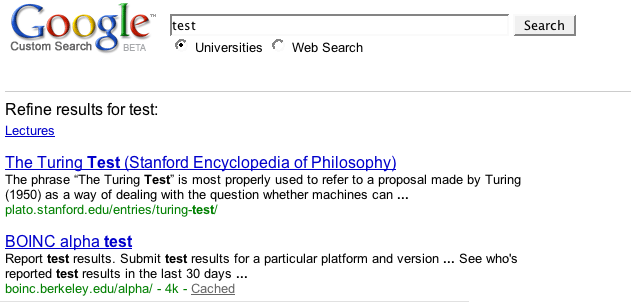
Elementos dos rótulos de refinamento
Confira a seguir os elementos filhos de Facet.
| Elemento | Atributo | Descrição | Valor |
|---|---|---|---|
FacetItem |
title |
O link de refinamento que é exibido na parte superior da página de resultados. | Título do link. No exemplo acima, é "Palestras" link na parte superior da página de resultados. O título deve ser descritivo e o mais curto possível. O refinamento os links podem ficar truncados para economizar espaço, principalmente se os resultados da pesquisa página tem muitos links de refinamento. Também é possível usar o termo |
Label |
name |
O nome do marcador de refinamento.
Esse nome é usado para marcar sites no arquivo de anotações.
Além disso, o Mecanismo de Pesquisa Programável anexa o nome do rótulo às consultas de
seus usuários após clicarem em um link de refinamento. Se você olhasse para trás
a seção Visão geral, os resultados da pesquisa de amostra
mostre uma caixa de pesquisa com "pimple more:condition_treatment". A
"mais:estado_tratamento" parte indica o uso de um rótulo, e
"tratamento_condição" é o valor do elemento |
Um nome descritivo para o marcador. Quando você visualiza suas anotações seria bom para você poder discernir a finalidade do arquivo rótulos sem ter que consultar os arquivos de contexto. Você precisa seguir a convenção de nomenclatura, que inclui o seguinte:
|
mode |
Os modos nos marcadores do mecanismo de pesquisa e nos marcadores de refinamento funcionam da mesma
forma
Você pode criar os três tipos: otimizar, filtrar e eliminar com refinamentos no mesmo mecanismo de pesquisa. Para uma documentação mais detalhada sobre como os pesos funcionam, consulte Página Como classificar os resultados da pesquisa. |
Especifique um valor mode para cada rótulo:
|
|
weight |
Os pesos nos marcadores do mecanismo de pesquisa e nos marcadores de refinamento funcionam da mesma forma Para uma documentação mais detalhada sobre como os pesos funcionam, consulte Classificação dos resultados da pesquisa. | Apenas para rótulos de otimização e filtro. Qualquer valor entre
-1.0 e + 1.0. Se você não definir o valor,
o rótulo tem um valor implícito de +0.7. É possível aplicar
uma ampla gama de pesos a um rótulo, é melhor aplicar um peso alto a
e promover os resultados refinados.
Se você quiser refinar os resultados da pesquisa para mostrar apenas sites específicos,
use um peso próximo ou igual a Se você quiser usar ponderações negativas com rótulos de filtro, pode ter
resultados vazios. Os marcadores de filtro restringem a pesquisa a um número limitado de
sites, e um peso de |
Inclusão de tags em sites
Você pode marcar sites com marcadores de refinamento. Cada anotação pode ter várias rótulos, o que significa que o mesmo site pode ser usado em outros mecanismos de pesquisa e podem ser classificadas de maneira diferente. As pontuações que você aplica às anotações para modular os marcadores do mecanismo de pesquisa também se aplicam aos marcadores de refinamento.
Anotações XML
Confira a seguir como incluir tags em sites com rótulos no formato XML.
<Annotations>
<Annotation about="webcast.berkeley.edu/*" score="1">
<Label name="university_boost_highest"/>
<Label name="lectures"/>
</Annotation>
<Annotation about="www.youtube.com/ucberkeley/*" score="1">
<Label name="university_boost_highest"/>
<Label name="videos_boost_mid"/>
<Label name="lectures"/>
</Annotation>
</Annotations>Outras maneiras de ajudar os usuários
Além de refinar os resultados de pesquisa, você pode usar os links de refinamento para ajudar seu os usuários obtêm resultados mais segmentados. Você pode anexar termos de pesquisa ao nome consultas de pesquisa ou redirecionar os usuários para outro mecanismo de pesquisa ou site.
Anexar consultas de pesquisa
Se quiser ajudar seus usuários adicionando termos de pesquisa úteis aos seus
consultas, use o elemento Rewrite.
O elemento anexa os termos de pesquisa ao nome do usuário
consultas ao clicar em um link de refinamento. O elemento Rewrite
pode ter até 100 caracteres, todos minúsculos. Maiúsculo
operadores de pesquisa como OR são as únicas exceções. Para saber mais
sobre operadores de pesquisa, consulte
Pesquisa avançada
Fácil.
O exemplo abaixo mostra como usar Rewrite.
<Facet> <FacetItem title="Homework"> <Label name="assignments" mode="BOOST"> <Rewrite>homework OR assignment OR assignments</Rewrite> </Label> </FacetItem> </Facet>
O exemplo mostra como ajudar os usuários que clicam no link de refinamento chamado "Dever de casa". Ele adiciona as palavras "lição de casa", "tarefa" às consultas de pesquisa que os usuários digitaram.
Como controlar o número de rótulos de refinamento exibidos
Se você tiver refinamentos definidos, o Mecanismo de Pesquisa Programável exibirá os rótulos de refinamento na parte superior dos resultados da pesquisa. Você tem a opção de mostrar todos as rótulos de refinamento ou apenas um subconjunto deles.
Se você mostrar apenas um subconjunto de marcadores de refinamento, o Mecanismo de Pesquisa Programável exibe os marcadores de refinamento com o maior número de resultados de pesquisa. Para exemplo, se você tem três marcadores de refinamento chamados "HTML", "CSS". e "JavaScript", mas configure para que ele exiba apenas dois: o Mecanismo de Pesquisa Programável exibe os dois marcadores de refinamento com o maior número de resultados para o para uma consulta específica do usuário.
Isso significa que, embora o número de marcadores de refinamento que são exibidos são fixos, os próprios marcadores de refinamento mudam de acordo à consulta do usuário.
Para definir o número de marcadores de refinamento na definição XML, adicione um
top_refinements à sua definição de contexto
CustomSearchEngine
tag.
<CustomSearchEngine top_refinements="n"></CustomSearchEngine>
Em que n é o número de
refinamentos
que você quer mostrar.
Definir o número como 0 não mostra o marcador de refinamento com pesquisa
resultado. Sem
a configuração na definição de contexto, seu mecanismo de pesquisa exibirá todas
rótulos de refinamento definidos para qualquer consulta do usuário, independente de haver
resultado da pesquisa para esses marcadores.
Você também pode definir o número de marcadores de refinamento no Refinamentos do painel de controle.
